چراغقوه در آیفون یک قابلیت کاربردی است که از فلش LED دوربین برای روشنکردن محیطهای تاریک استفاده میکند و بهسادگی از طریق کنترل سنتر در دسترس قرار میگیرد. این ویژگی از طریق تنظیمات قابلکنترل است و به کاربران امکان تنظیم شدت نور و دسترسی سریع را میدهد. علاوه بر کاربردهای روزمره، چراغقوه آیفون برای اعلانها و تماسها نیز میتواند بهصورت چشمکزن فعال شود و در محیطهای پر صدا و تاریک، توجه کاربر را به خود جلب کند.
بااینحال، ممکن است در شرایط خاصی مانند مشکلات نرمافزاری، آسیب سختافزاری، تنظیمات نادرست یا تداخل اپلیکیشنها، چراغقوه دچار اختلال شود. برای رفع این مشکلات، راهکارهایی مانند بهروزرسانی سیستم، ری استارت دستگاه، بستن اپلیکیشنهای فعال و بررسی تنظیمات پیشنهاد میشود. در مجموع، چراغقوه آیفون ابزاری پرکاربرد و در دسترس است که با وجود برخی مشکلات احتمالی، اغلب بهخوبی و با کارایی بالا عمل میکند. اگر قصد استفاده از این برنامه را دارید، دسترسی به آن آسان است. این اپلیکیشن به شکل پیشفرض در دستگاه آیفون شما نصب شده است.
اپلیکیشن و امکان چراغقوه در آیفون
اپلیکیشن چراغقوه در آیفون بهصورت پیشفرض در سیستمعامل iOS وجود دارد و نیازی به نصب اپلیکیشن جداگانه نیست. این ویژگی از طریق کنترل سنتر (Control Center) آیفون قابلدسترسی است. برای فعالسازی چراغقوه، کافی است از پایین صفحه (از بالای صفحه در آیفونهای جدیدتر) به سمت بالا یا پایین بکشید تا کنترل سنتر باز شود. در این قسمت، نماد چراغقوه را مشاهده خواهید کرد که با لمس آن، چراغقوه روشن میشود.
همچنین میتوانید با فشاردادن طولانی روی نماد چراغقوه، شدت نور آن را تنظیم کنید. این قابلیت نهتنها در آیفون، بلکه در آیپدهایی که فلش LED دارند نیز قابلاستفاده است. چراغقوه در آیفون علاوه بر اینکه یک ابزار کاربردی در مواقع اضطراری است، به دلیل دسترسی آسان و امکان تنظیم شدت نور، به یکی از ویژگیهای محبوب دستگاههای اپل تبدیل شده است. در ادامه جزئیات بیشتری را در خصوص این برنامه کاربردی و امکانات آن بررسی خواهیم کرد.
بیشتر بخوانید: چگونگی تنظیم ساعت آیفون بهصورت خودکار و دستی.

روشنشدن چراغقوه در آیفون با ضربه
برای تنظیم روشنشدن چراغقوه در آیفون با ضربه، میتوانید از ویژگی Back Tap استفاده کنید که در نسخههای جدیدتر iOS موجود است. این ویژگی به شما این امکان را میدهد که با دو یا سه بار ضربهزدن به پشت آیفون، اقدامات خاصی مثل روشنکردن چراغقوه را انجام دهید. برای تنظیم این ویژگی به شکل زیر عمل کنید:
- به تنظیمات (Settings) بروید.
- بخش دسترسیپذیری (Accessibility) را انتخاب کنید.
- وارد بخش لمس (Touch) شوید.
- به پایین صفحه بروید و گزینه Back Tap را پیدا کرده و آن را انتخاب کنید.
- اکنون میتوانید بین Double Tap (دو ضربه) یا Triple Tap (سه ضربه) یکی را انتخاب کنید.
- از لیست باز شده، Flashlight را انتخاب کنید.
ازاینپس، با دو یا سه بار ضربهزدن به پشت آیفون، چراغقوه بهصورت خودکار روشن یا خاموش خواهد شد.
بیشتر بخوانید: حل مشکل هنگ کردن گوشی آیفون.

فعالکردن چراغقوه در آیفون هنگام زنگ خوردن
برای فعالکردن چراغقوه در آیفون هنگام زنگ خوردن، میتوانید از ویژگی LED Flash for Alerts در بخش تنظیمات دسترسیپذیری (Accessibility) استفاده کنید. این ویژگی برای زمانی که تماسهای ورودی یا اعلانها دریافت میکنید، فلش دوربین را روشن میکند. اگر سوال شما این است که چگونه از فلش آیفون Flash LED برای اعلانات یا نوتیفیکیشنهای Notification آیفون استفاده کنیم؟ برای فعالسازی این قابلیت، مراحل مذکور را دنبال کنید:
- وارد تنظیمات (Settings) آیفون شوید.
- بخش دسترسیپذیری (Accessibility) را انتخاب کنید.
- به بخش صوتی/تصویری (Audio/Visual) بروید.
- گزینه LED Flash for Alerts را پیدا کرده و آن را فعال کنید.
- اگر میخواهید چراغقوه تنها در زمان سایلنت بودن آیفون فعال شود، گزینه Flash on Silent را نیز فعال کنید.
با این تنظیمات، هر زمان که تماس یا اعلانی دریافت کنید، فلش LED دوربین بهصورت چشمکزن فعال میشود و به شما اطلاع میدهد. بیشتر بخوانید: چگونه دایورت پیامک در گوشی آیفون را انجام دهیم؟
چگونه تنظیمات نور فلش دوربین آیفون را انجام دهیم؟
برای تنظیم شدت نور فلش دوربین آیفون، روشهای مختلفی وجود دارد که بستگی به استفاده شما از فلش (برای عکاسی، چراغقوه و غیره) دارد. این تنظیمات به شما امکان میدهد که فلش دوربین را برای کاربردهای مختلف، از عکاسی تا استفاده بهعنوان چراغقوه، بهصورت دلخواه کنترل و تنظیم کنید.
1. تنظیم نور فلش در حالت عکاسی
- اپلیکیشن Camera را باز کنید.
- گزینه Flash را که به شکل نماد صاعقه است، در بالای صفحه لمس کنید.
- سه گزینه برای فلش دارید:
- Auto: فلش بهصورت خودکار و باتوجهبه نور محیط روشن میشود.
- On: فلش همیشه روشن است.
- Off: فلش غیرفعال است.
- با انتخاب گزینه Auto، آیفون به طور خودکار میزان روشنایی فلش را بر اساس نور محیط تنظیم میکند.
2. تنظیم شدت نور چراغقوه
- از پایین صفحه (از بالای صفحه در آیفونهای جدیدتر) به سمت بالا یا پایین بکشید تا Control Center باز شود.
- نماد چراغقوه را لمس کرده و نگه دارید.
- پس از چند لحظه، نوار تنظیم شدت نور ظاهر میشود که میتوانید با بالا و پایینبردن آن، میزان روشنایی چراغقوه را تنظیم کنید.
3. تنظیم نور فلش برای فیلمبرداری
- اپلیکیشن Camera را باز کنید و به حالت Video بروید.
- گزینه Flash را فعال کنید تا هنگام فیلمبرداری فلش روشن بماند.
- توجه کنید که شدت نور فلش در حالت فیلمبرداری قابلتنظیم نیست و بهصورت ثابت روشن میماند.
بیشتر بخوانید: کد شارژ اضطراری همراه اول را بشناسیم.
مشکل روشننشدن چراغقوه در آیفون
یکی از قابلیتهای کاربردی آیفون، چراغقوه (Flashlight) آن است که از طریق فلش LED دوربین فعال میشود و در مواقع ضروری و محیطهای تاریک بسیار مفید است. بااینحال، برخی کاربران با مشکل روشننشدن چراغقوه آیفون مواجه میشوند. این مسئله میتواند به دلایل مختلفی از جمله مشکلات نرمافزاری، سختافزاری و یا تنظیمات نادرست ایجاد شود.
مشکلات نرمافزاری
یکی از شایعترین دلایل روشننشدن چراغقوه در آیفون، مشکلات نرمافزاری است. این مشکلات میتوانند به دلیل وجود باگها یا نقصهای سیستمعامل iOS، آپدیتهای ناقص، یا اپلیکیشنهای نصب شده بر روی دستگاه که در عملکرد صحیح فلش LED اختلال ایجاد میکنند، به وجود بیایند.
برای مثال، اگر سیستمعامل آیفون مدتهاست که بهروز نشده باشد، احتمال دارد که نسخه قدیمی iOS بهدرستی با سختافزار چراغقوه سازگار نباشد. همچنین، برخی اپلیکیشنها بهخصوص آنهایی که دسترسی به دوربین دارند، میتوانند با فلش LED تداخل داشته باشند. در این موارد، بهروزرسانی iOS، ری استارت دستگاه و یا بستن اپلیکیشنهای فعال میتواند مشکل را رفع کند.
مشکلات سختافزاری
فلش LED آیفون از اجزای سختافزاری دستگاه است که ممکن است به دلیل آسیب فیزیکی، ورود مایعات یا مشکلات کارخانهای دچار خرابی شود. اگر آیفون ضربه خورده یا به نحوی آسیبدیده باشد، ممکن است فلش LED آن دچار مشکل شود و در نتیجه چراغقوه روشن نشود. همچنین، اگر دستگاه به داخل آب افتاده و آسیبدیده باشد، احتمال آسیب به مدارهای داخلی مرتبط با فلش LED وجود دارد. در این موارد، تعمیر دستگاه توسط مراکز معتبر و متخصص اپل توصیه میشود، زیرا تنها آنها میتوانند مشکل سختافزاری را به طور دقیق تشخیص دهند و حل کنند.
تنظیمات نادرست دستگاه
تنظیمات نادرست نیز میتواند باعث روشننشدن چراغقوه شود. در برخی موارد، کاربران بدون آگاهی از تنظیمات خاص، بهاشتباه تغییراتی در تنظیمات دسترسیپذیری یا کنترل سنتر ایجاد میکنند که ممکن است باعث غیرفعالشدن دسترسی به چراغقوه شود. برای مثال، اگر چراغقوه از کنترل سنتر حذف شده باشد، کاربر نمیتواند بهراحتی به آن دسترسی پیدا کند و ممکن است بهاشتباه تصور کند که چراغقوه خراب شده است. برای اطمینان از فعالبودن چراغقوه در کنترل سنتر، میتوانید به تنظیمات Control Center رفته و مطمئن شوید که گزینه Flashlight فعال است.
بیشتر بخوانید: گزارش ترافیکی ویز در گوگل مپ: نحوه انتقال دادههای ترافیکی!
تداخل با اپلیکیشنهای دیگر
بعضی از اپلیکیشنها بهخصوص اپلیکیشنهای عکاسی، فیلمبرداری و چراغقوه، به فلش LED دسترسی دارند و میتوانند باعث تداخل در عملکرد چراغقوه شوند. اگر چندین اپلیکیشن بهصورت همزمان در حال دسترسی به فلش LED باشند، ممکن است چراغقوه بهدرستی عمل نکند. بهعنوانمثال، اگر اپلیکیشن دوربین باز باشد و فلش دوربین در آن فعال باشد، ممکن است چراغقوه در کنترل سنتر بهدرستی کار نکند. برای رفع این مشکل، تمام اپلیکیشنهای باز را ببندید و مجدداً چراغقوه را امتحان کنید.
پر شدن حافظه و مشکلات مربوط به عملکرد آیفون
گاهی اوقات، عملکرد نامناسب آیفون به دلیل پر بودن حافظه و کندی کلی سیستم، میتواند بر عملکرد چراغقوه نیز تأثیر بگذارد. اگر حافظه داخلی دستگاه پر باشد یا سیستمعامل به دلیل اجرای برنامههای سنگین دچار افت عملکرد شود، ممکن است چراغقوه نیز بهدرستی عمل نکند. برای حل این مشکل، حذف فایلهای غیرضروری، بستن اپلیکیشنهای اضافی و آزادکردن حافظه میتواند به بهبود عملکرد دستگاه و روشنشدن چراغقوه کمک کند.
مشکلات باتری
چراغقوه یکی از مصرفکنندههای اصلی باتری آیفون است و برای عملکرد صحیح نیاز به شارژ کافی دارد. اگر سطح باتری پایین باشد، آیفون به طور خودکار عملکردهایی که نیاز به انرژی بالایی دارند (مثل چراغقوه) را غیرفعال میکند؛ بنابراین، اگر شارژ باتری شما بسیار کم است، ممکن است نتوانید از چراغقوه استفاده کنید. در این مواقع، دستگاه را به شارژ وصل کرده و پس از کمی شارژشدن، مجدداً چراغقوه را امتحان کنید.
ری استارت و بازنشانی تنظیمات
در برخی مواقع، مشکلات ناشناخته و باگهای نرمافزاری میتوانند علت اصلی روشننشدن چراغقوه باشند. اگر راهکارهای دیگر مؤثر نباشند، میتوانید دستگاه را ری استارت کنید. ری استارت کردن میتواند بسیاری از مشکلات موقتی را حل کند. اگر همچنان مشکل باقی ماند، میتوانید از گزینه Reset All Settings استفاده کنید. برای این کار به مسیر Settings > General > Reset > Reset All Settings بروید. این کار باعث میشود که تنظیمات دستگاه به حالت اولیه بازگردد، بدون آنکه اطلاعات شما حذف شوند. توجه داشته باشید که با این روش، تنظیمات مختلفی از جمله وایفای و بلوتوث نیز به حالت پیشفرض باز میگردند.
بیشتر بخوانید: آموزش گروه ساختن در آی مسیج ساده و کاربردی.
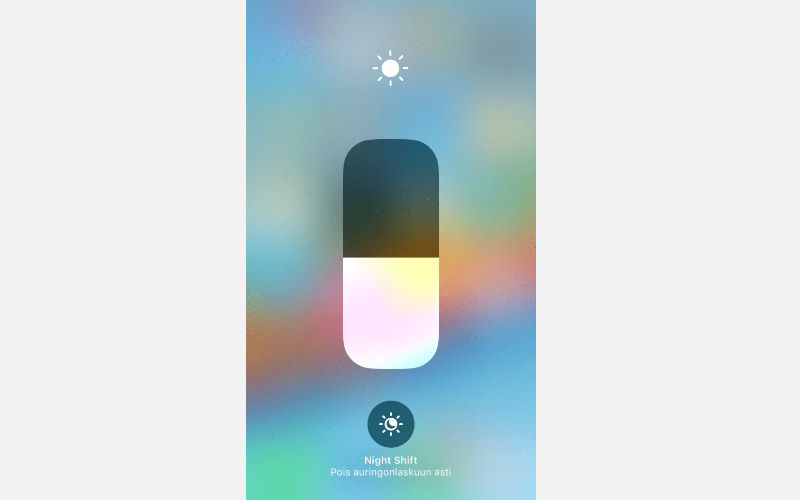
سخن پایانی چراغقوه در آیفون
در این راهنما از اپ استور سیبچه، به بررسی و معرفی تمام امکانات چراغقوه در آیفون پرداختیم. دسترسی سریع به این قابلیت از طریق کنترل سنتر و امکان تنظیم شدت نور آن، چراغقوه آیفون را به ابزاری پرکاربرد برای کاربران تبدیل کرده است. همچنین، این ویژگی میتواند برای اعلانها یا تماسهای ورودی بهصورت چشمکزن تنظیم شود تا در محیطهای شلوغ یا پر صدا جلبتوجه کند.
با این تفاسیر و توضیحات، برخی مشکلات مانند خرابی سختافزاری، نقصهای نرمافزاری یا تنظیمات نادرست ممکن است باعث اختلال در عملکرد چراغقوه شوند که اغلب با اقدامات سادهای مثل ری استارت دستگاه یا بستن اپلیکیشنهای تداخلزا قابلحل است. در مجموع، چراغقوه آیفون ابزاری قابلاعتماد و در دسترس است که تجربه کاربری را در شرایط مختلف بهبود میبخشد.
سوالات متداول چراغقوه در آیفون
- چگونه چراغقوه آیفون را روشن کنم؟ از کنترل سنتر نماد چراغقوه را لمس کنید.
- چگونه شدت نور چراغقوه آیفون را تنظیم کنم؟ نماد چراغقوه را در کنترل سنتر نگه دارید و نوار شدت نور را تنظیم کنید.
- چرا چراغقوه آیفون روشن نمیشود؟ ممکن است به دلیل مشکلات نرمافزاری، کمبود باتری یا آسیب سختافزاری باشد.



